データ加工フローとは、テーブル作成やデータの格納、加工、整形を行う処理手順を指します。
データ加工フローはデータ加工クライアント機能である分析フローエディタで作成します。
分析フローエディタとは
分析フローエディタとはデータ加工フローを作成するためのGUIです。
[スタートメニュー]-[Interstage Business Analytics Modeling Server]-[分析フローエディタ]を選択してください。
分析フローエディタを起動するとログイン画面が表示されます。以下の項目を入力し、[ログイン]ボタンを押してください。
項目 | 必須/任意 | 値の説明 |
|---|---|---|
ユーザーID | 必須 | データ加工ユーザーのユーザーIDを指定します。デフォルトは“ibamsadmin”です。 |
パスワード | 任意 | データ加工ユーザーのパスワードを指定します。デフォルトは“ibamsadmin”です。 |
サーバ | 必須 | 接続するDWHサーバを指定します。2回目以降は前回の接続先が表示されます。 |
ポート番号 | 必須 | 接続するDWHサーバと通信するポート番号を指定します。デフォルトは25000です。2回目以降は前回のポート番号が表示されます。 この項目は、初期状態では表示されません。[オプション]ボタンがクリックされるたびに表示と非表示が切り替わります。 |
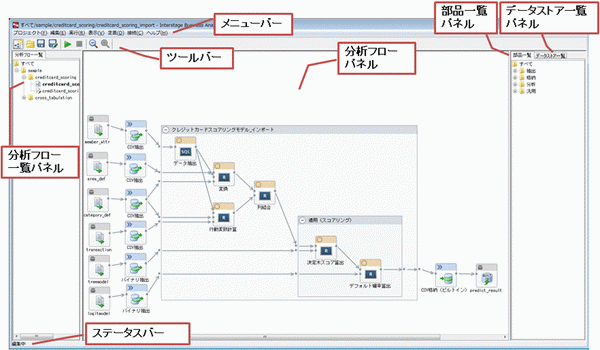
名前 | 説明 |
|---|---|
メニューバー | 分析フローエディタの操作一覧です。 |
ツールバー | よく使われる操作を割り当てたアイコンです。 |
分析フロー一覧パネル | データ加工フローの一覧です。 |
分析フローパネル | データ加工フローを編集するパネルです。 |
部品一覧パネル | 部品の一覧です。データストア一覧パネルとは、タブで切り替えて表示します。 |
データストア一覧パネル | データストアの一覧です。部品一覧パネルとは、タブで切り替えて表示します。 |
ステータスバー | データ加工フローの実行状態が表示されます。表示される状態は以下のとおりです。
|
分析フローパネルの構成は以下のとおりです。
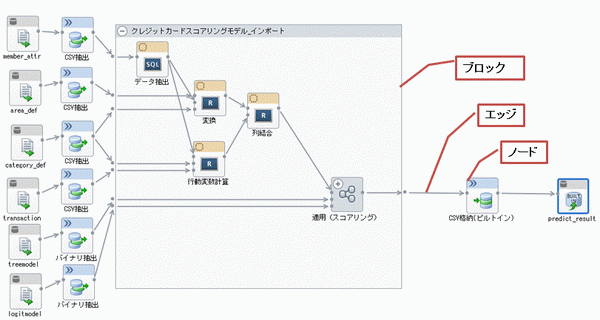
本章で利用する機能について説明します。詳細は、“Interstage Business Analytics Modeling Server 分析フローエディタ操作リファレンス”の“ [分析フローパネル]”を参照してください。
名前 | 説明 |
|---|---|
ノード | 分析フローパネルに表示された部品やデータストアのことです。 |
エッジ | ノード間のデータの流れを示す矢印部分のことです。 |
ブロック | ノードやエッジをまとめておくものです。ブロックも、より大きなブロックとしてまとめることができます。 |
ノードの構成は以下のとおりです。
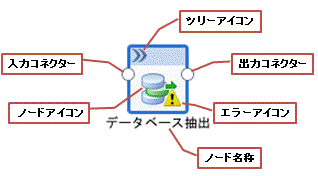
本章で利用する機能について説明します。詳細は、“Interstage Business Analytics Modeling Server 分析フローエディタ操作リファレンス”の“ノード”を参照してください。
名前 | 説明 |
|---|---|
入力コネクター | ノードの左側に表示される、ノードの入力部分です。 |
出力コネクター | ノードの右側に表示される、ノードの出力部分です。 |
ノード名称 | ノードの下側に表示されるノードの名称です。 |
ノードアイコン | ノードの中央に表示される、ノードの種類を示すアイコンです。 |
ツリーアイコン | ノードの上側に表示される、ノードの詳細な種類を示すアイコンです。 |
エラーアイコン | ノードアイコンの右下に表示され、必須のプロパティ値が未設定の場合に表示されます。 |
ポイント
分析フローエディタの操作方法の詳細は以下のマニュアルを参照してください。
データ加工フローを作成する作業と手順を知りたい場合
Interstage Business Analytics Modeling Server 分析フロー設計・開発ガイド
分析フローエディタの詳しい操作を知りたい場合
Interstage Business Analytics Modeling Server 分析フローエディタ操作リファレンス
参考
作成したノードやブロックをコピーして、同一のフローや異なるフローに貼り付けて再利用することができます。詳細は、“Interstage Business Analytics Modeling Server 分析フローエディタ操作リファレンス”の“ノード・ブロックのコピー・貼り付け”を参照してください。